スポンサーリンク
Googleアカウントの「2段階認証プロセス」機能を有効にする方法を説明します。
スポンサーリンク
2段階認証って何?
2段階認証は、「パスワード」を入力する認証(1段目)に加えて、あらかじめ指定しておいた電話番号に届く「確認コード」を入力する認証(2段目)が必要になる、認証方式です。
2段階認証の設定をしておくと、「パスワードを知っている人」という情報的な認証だけでなく、「電話番号へ届くメッセージを閲覧できる人」という、物理的な認証が必要になるため、どこかのサービスから「パスワード」が万が一盗まれたとしても、それだけではログインされないようになり、セキュリティが大きく向上します。
現在は多くのサービスがこの「2段階認証」に対応しており、設定できるサービスであれば、必ず有効にしておきたい、設定です。
2段階認証を有効にする設定方法
まず最初にGoogleアカウントの設定画面を開いて、「ログインとセキュリティ」→「2段階認証プロセス」を開きます。
そして、簡単な説明が表示されるので、それを読んでから、「開始」をタップします。
認証に使う「電話番号」を指定する
次に、「電話番号」を入力して、「次へ」をタップします(※電話番号は、国際電話の番号を設定します。日本なら、+81から始まり、080XXXXYYYYなら+8180XXXXYYYY、090XXXXYYYYなら+8190XXXXYYYYとします)。
電話番号に届くコードを入力する
「利用できるかの確認」が表示されるので、Googleから届いたSMSに記載された「Google確認コード」を入力して「次へ」をタップします。
「確認が完了しました。2段階認証プロセスを有効にしますか?」という最終確認の画面が表示されたら、「オンにする」をタップします。
設定完了
「2段階認証プロセス」の設定ページが再び表示されて、「2段階認証プロセスは2017/02/XXより有効になっています」と表示されていれば、設定完了です。
関連
スポンサーリンク
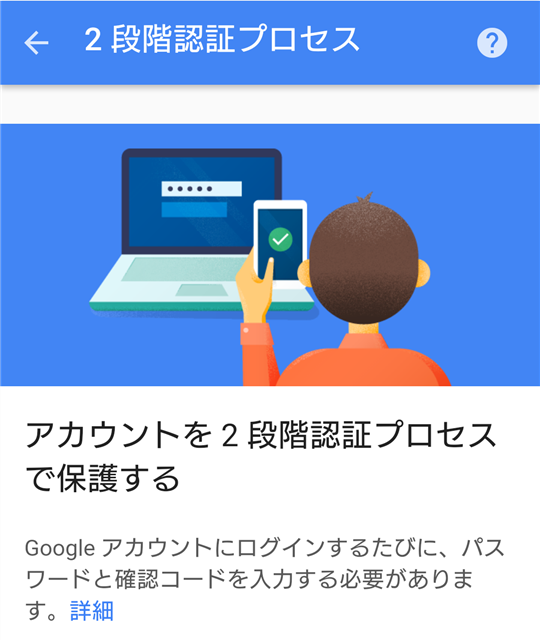
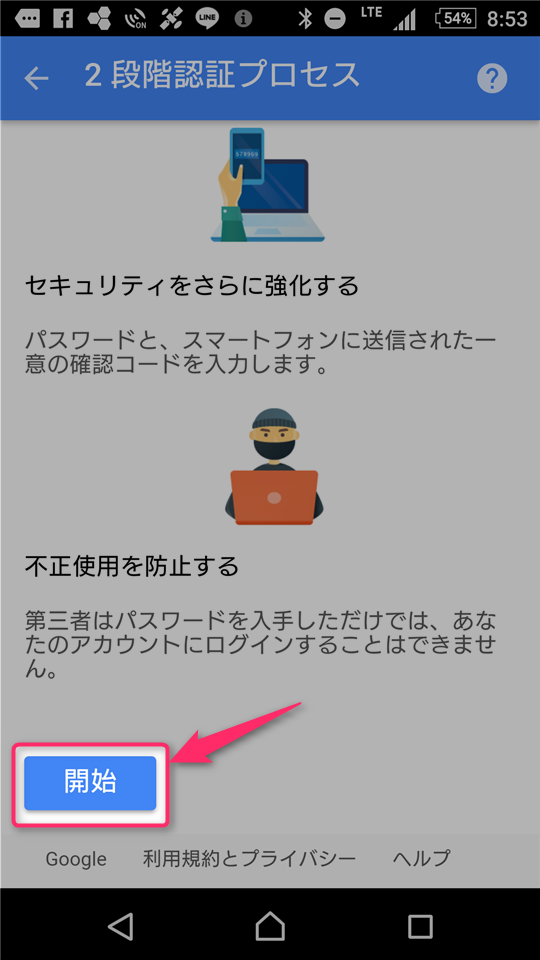
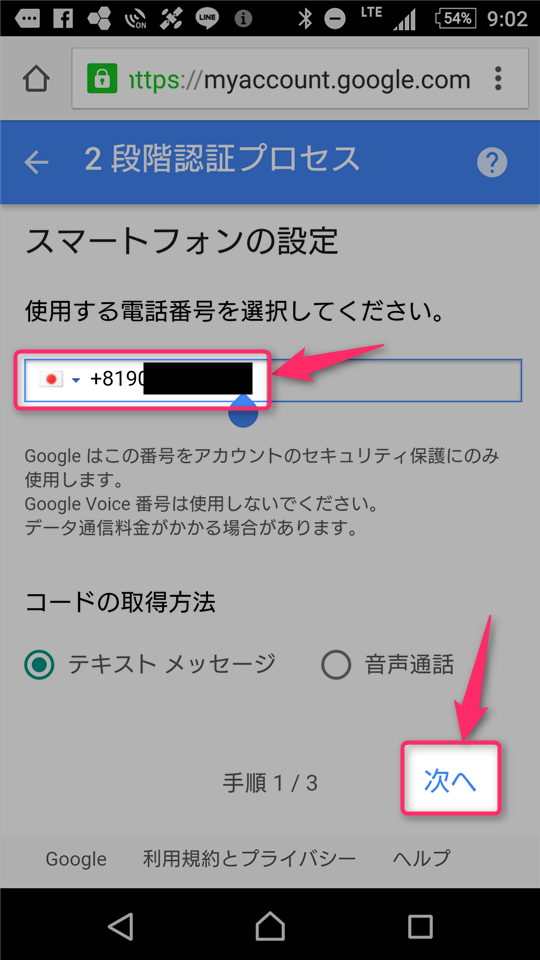
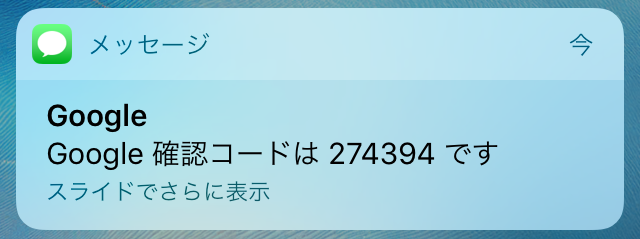
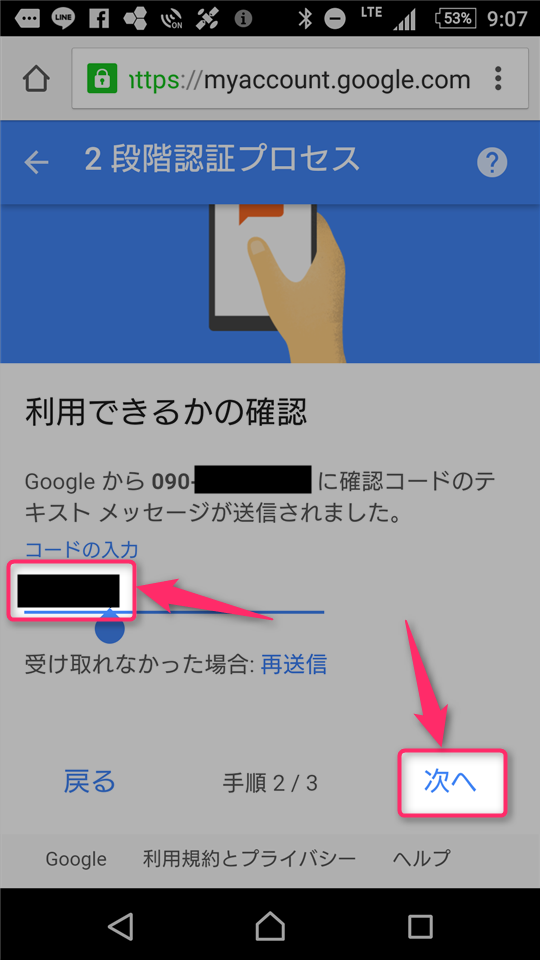
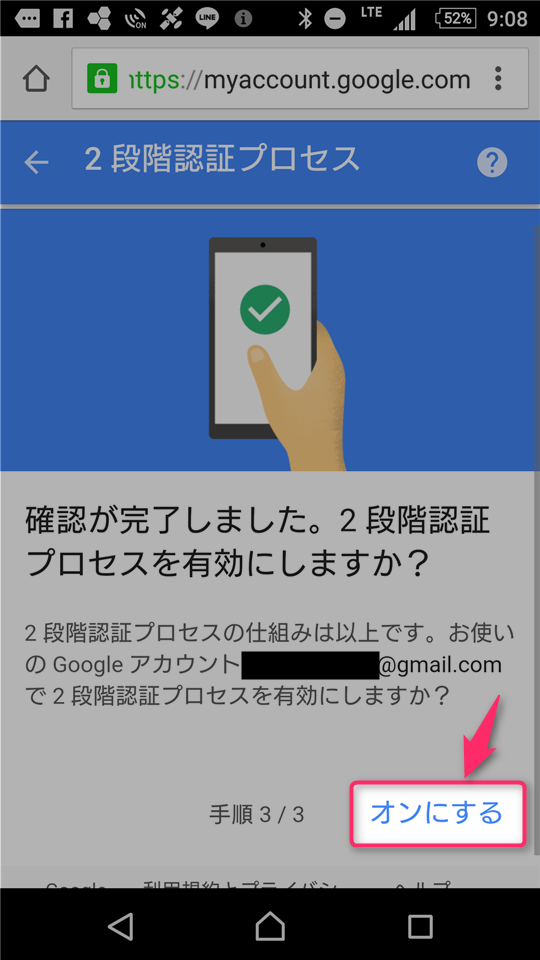
スポンサーリンク